【Firefox】内蔵PDFリーダーの代わりに「Sumatra PDF」を使用する方法
Firefoxに標準搭載されているPDFリーダーの代わりに、高速で安全な「Sumatra PDF」を使用する方法のご紹介です。
目次
Firefox標準搭載のPDFリーダー
FirefoxのPDFリーダー(PDF.js)は、2012年9月頃に公開されたFirefox 15で初めて導入されました。
Firefoxに標準搭載されているため、Adobe Acrobat Reader DC(旧:Adobe Reader)などのPDF閲覧ソフトをインストールしていないコンピュータでも、PDFを閲覧できるようになります。
内蔵PDFリーダーの問題点
内蔵PDFリーダーは、大変便利な機能ですが新しい技術のため定期的に問題が発見されます。
先日公開されたFirefox 39.0.3では、内蔵PDFリーダーに重大な問題があり、コンピュータ内のデータが外部に送信される危険性がありました。
参考:PDFビューアの脆弱性修正、Firefox公開 | マイナビニュース
最低限の機能だけ搭載する「Sumatra PDF」
Sumatra PDFは、必要最低限の機能だけを搭載したシンプルなPDFリーダーです。
一般的なPDFリーダーとは違い、JavaScriptやFlashに対応していないため極めて脆弱性が発生しづらくなっています。
そもそも、JavaScript サポートしていないので、XSS関連のセキュリティホールの影響を一切受けないのだとか(笑)
引用元:高速でセキュアな Sumatra PDF Reader v3.0 をいれてみた – Windows 2000 Blog
※XSS:JavaScriptを悪用した攻撃手法。Firefox 39.0.3で修正された重大な問題もこの攻撃によるもの。
Sumatra PDFについて詳しくはPDFは重い?いいえ、軽いです。PDFの高速閲覧ソフト「Sumatra PDF」を参照してください。
この記事ではFirefox内蔵PDFリーダーを無効化し、Sumatra PDFを既定のPDFリーダーに設定する方法となります。Sumatra PDF自体のインストールも上の記事を参照してください。
また、PDFリーダーだけを無効化する場合はこちらの記事を参照してください。

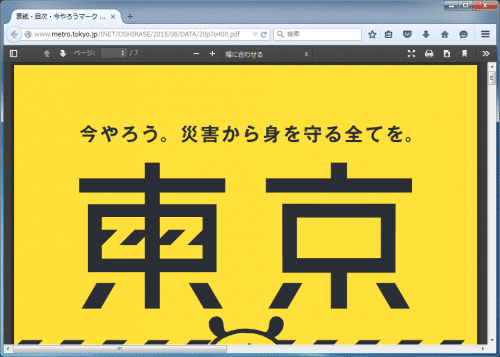
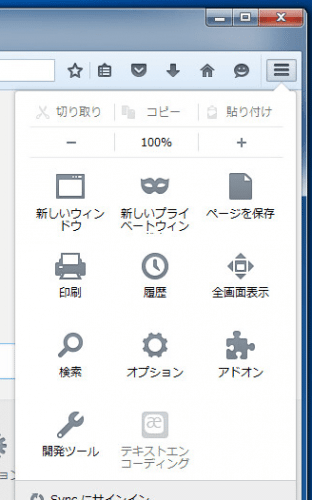
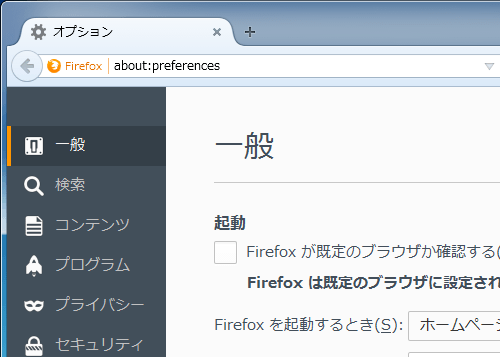
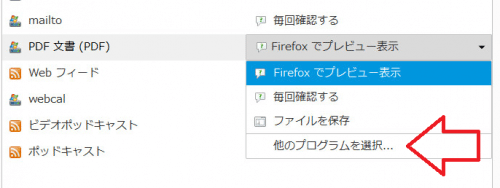
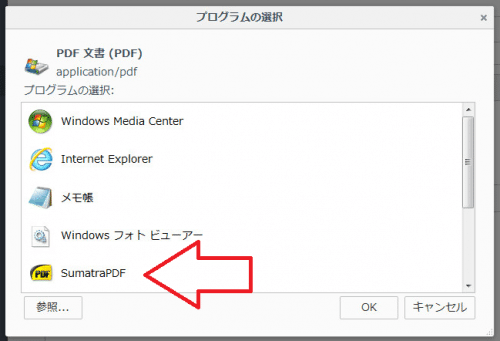
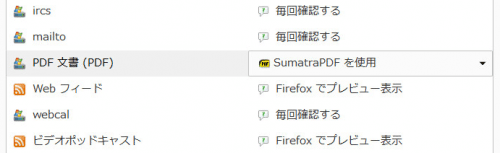
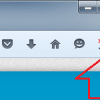
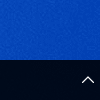
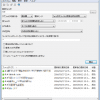
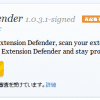
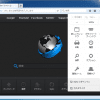









ディスカッション
コメント一覧
まだ、コメントがありません